WPS演示文稿中插入在线脑图思维导图的方法教程
2023-07-12 10:47:27作者:极光下载站
wps演示文稿是一款非常好用的软件,很多小伙伴在需要编辑和制作幻灯片时都会选择使用该软件。在WPS演示文稿中有一个“在线脑图”功能,我们可以在其中创建思维导图,也可以导入已有的思维导图进行编辑处理,非常地方便实用。那小伙伴们知道电脑版WPS演示文稿中具体该如何使用在线脑图功能吗,其实使用方法是非常简单的,只需要进行几个非常简单的操作步骤就可以了,小伙伴们可以打开自己的软件后一起动手操作起来,看看效果。接下来,小编就来和小伙伴们分享具体的操作步骤了,有需要或者是有兴趣了解的小伙伴们快来和小编一起往下看看吧!
操作步骤
第一步:双击打开WPS演示文稿进入编辑界面;
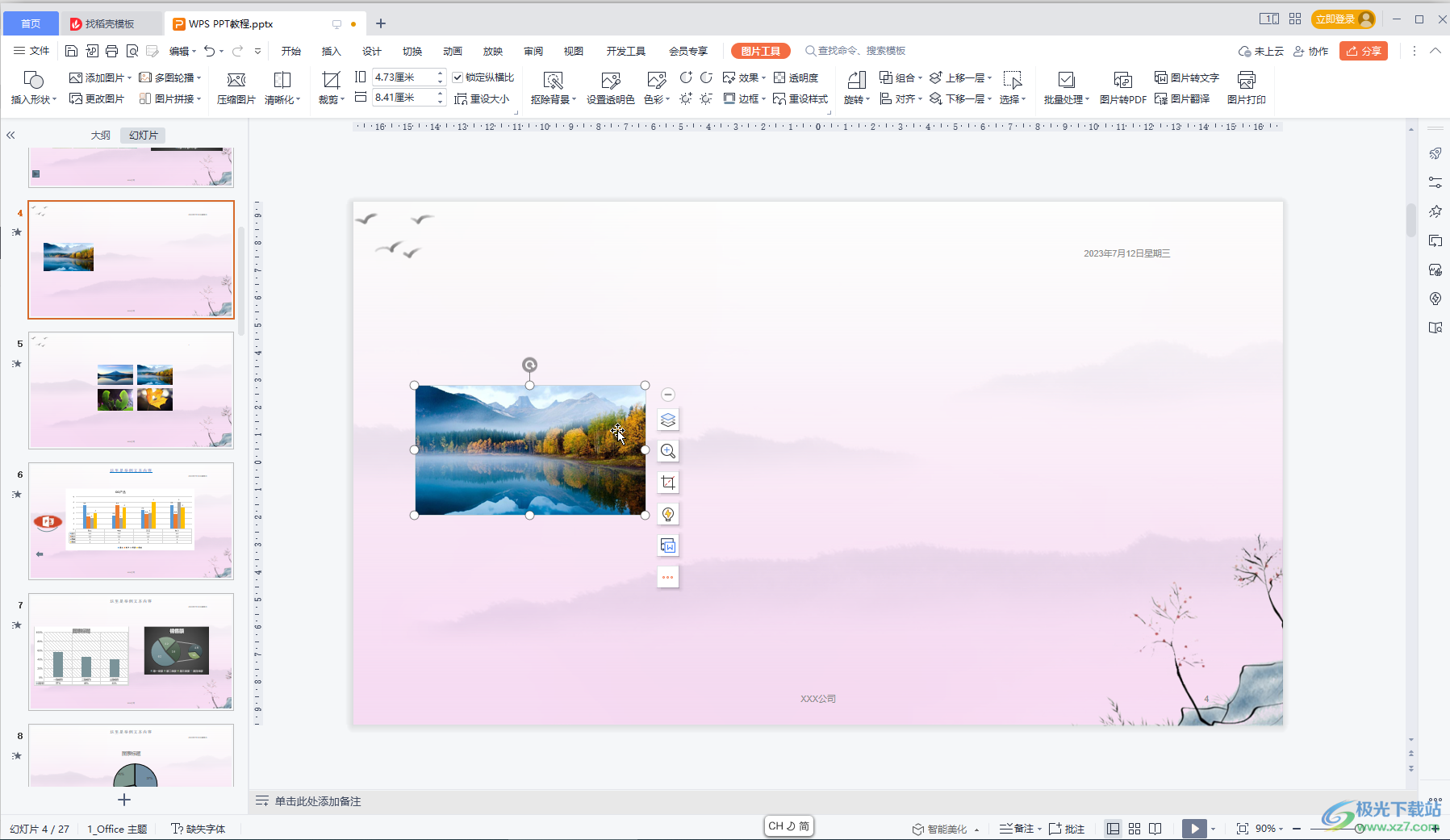
第二步:在“插入”选项卡中点击“在线脑图”;
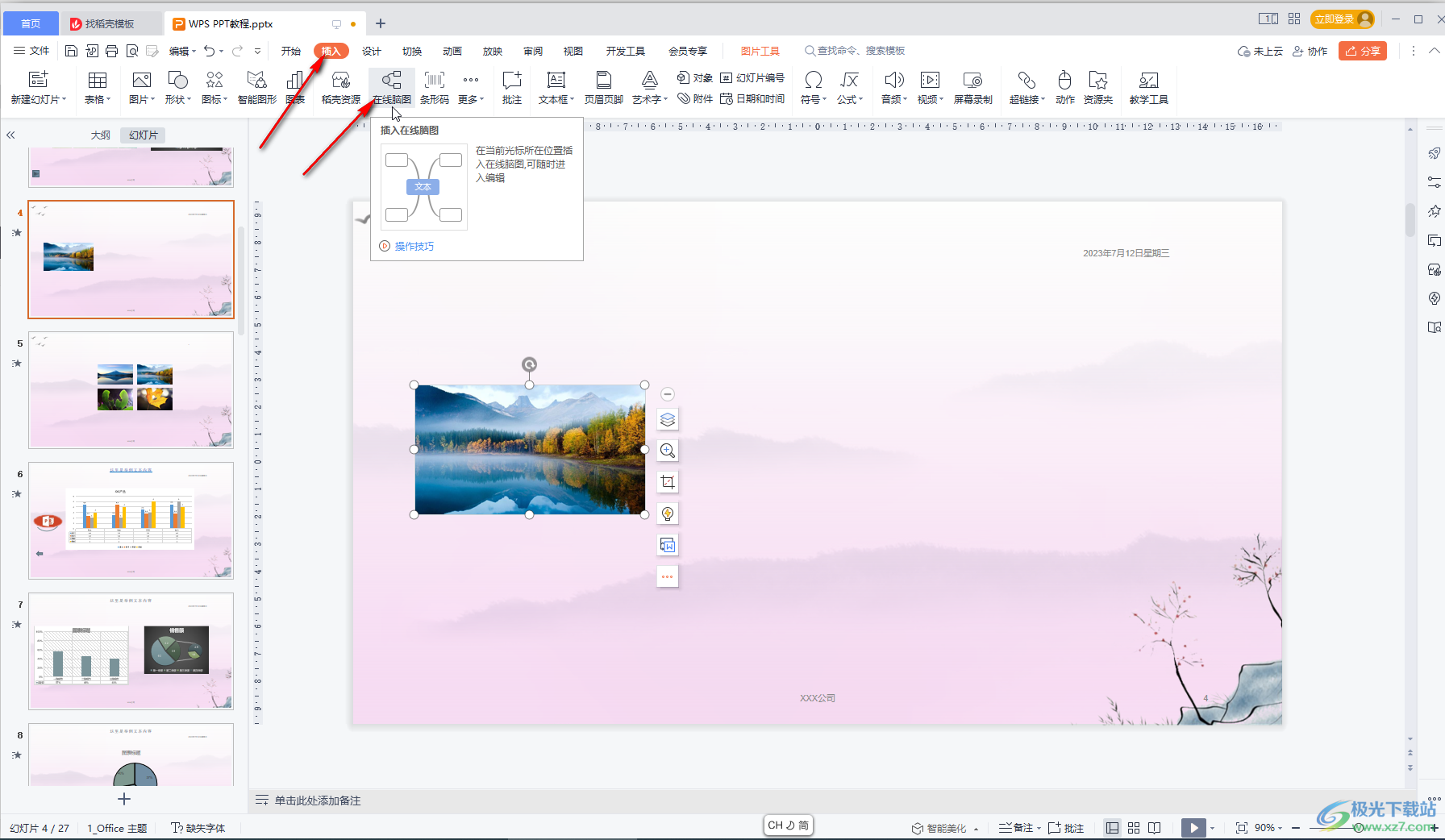
第三步:在打开的窗口中可以点击新建空白思维导图,也可以导入已有的思维导图,还可以按照不同的分类,或者直接搜索思维导图模板;
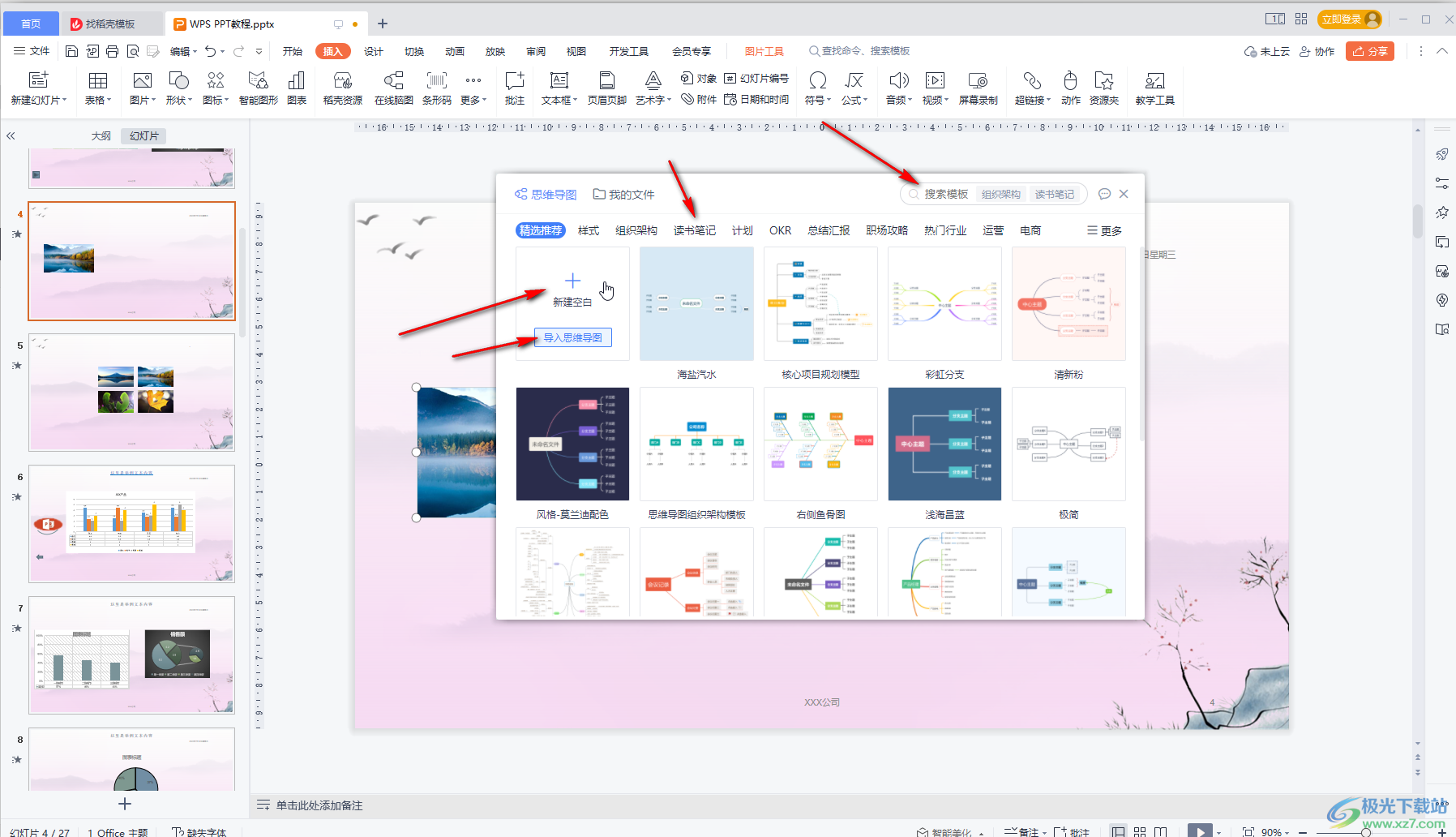
第四步:比如我们这里输入关键词“免费”,然后点击可以预览思维导图;
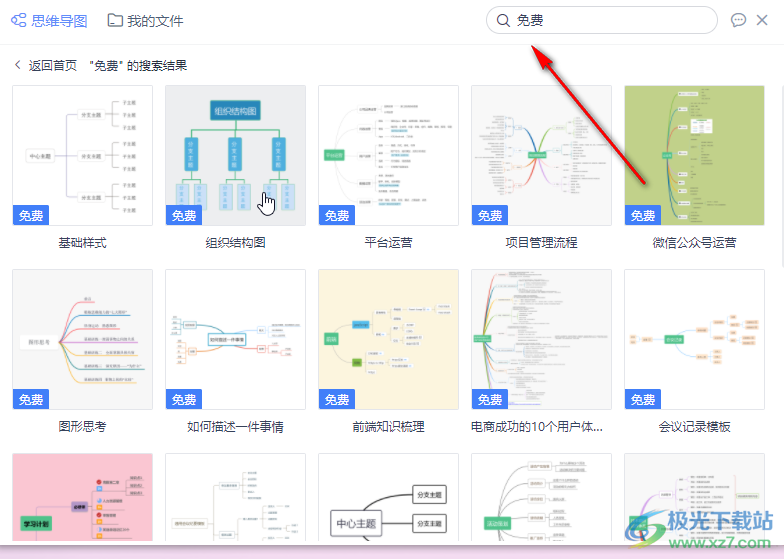
第五步:在大图预览效果页面点击“立即使用”就可以进入编辑状态修改文字内容了。
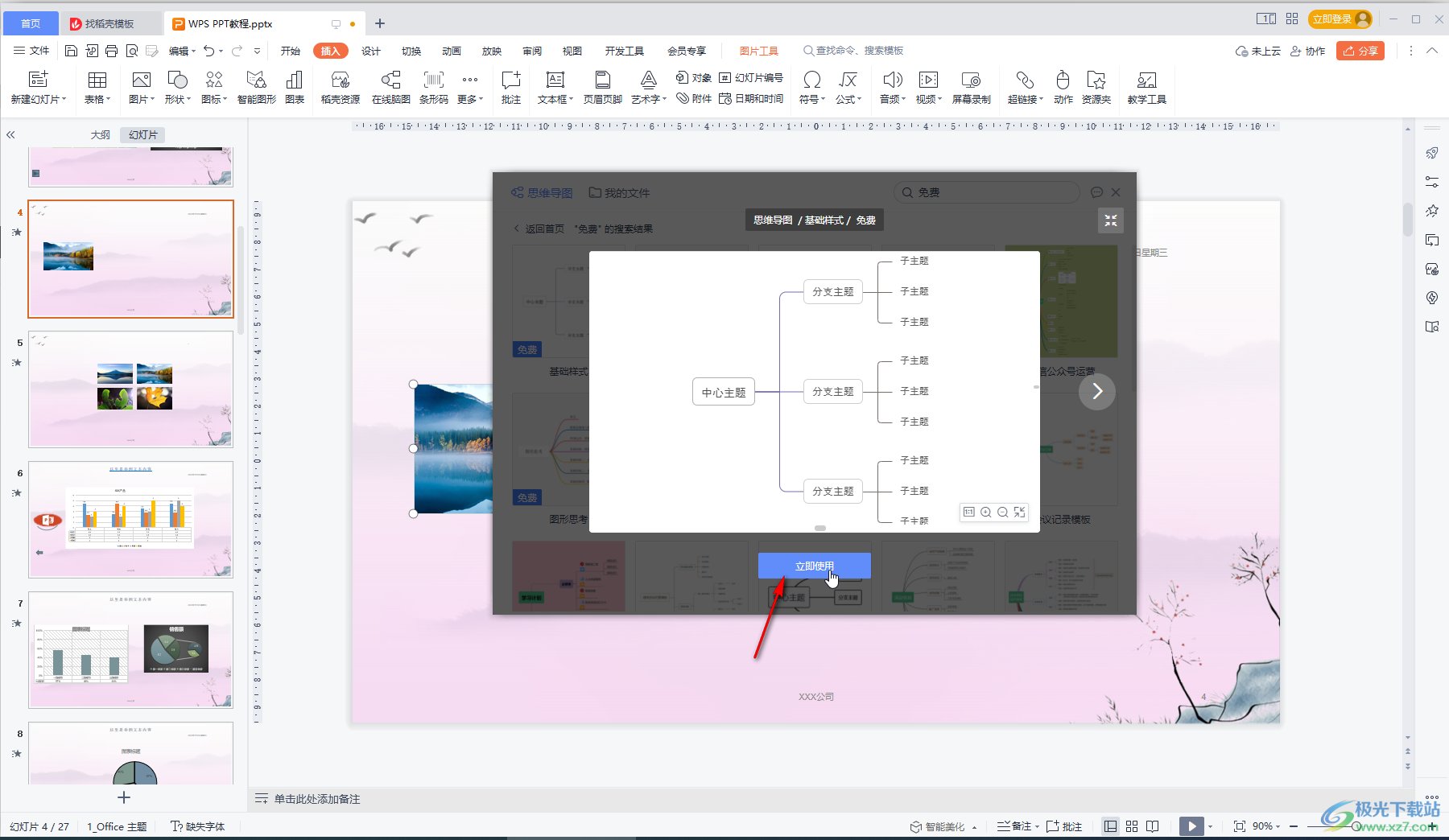
以上就是电脑版WPS演示文稿中使用在线脑图工插入思维导图的方法教程的全部内容了。上面的步骤操作起来都是非常简单的,小伙伴们可以打开自己的软件后一起动手操作起来。
